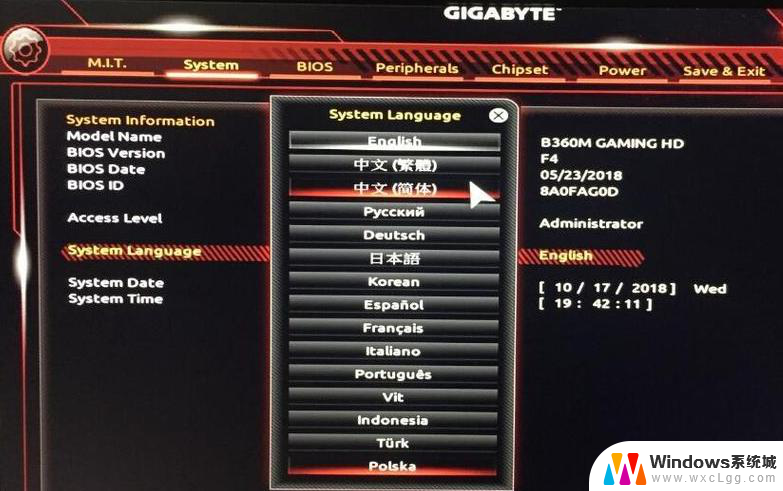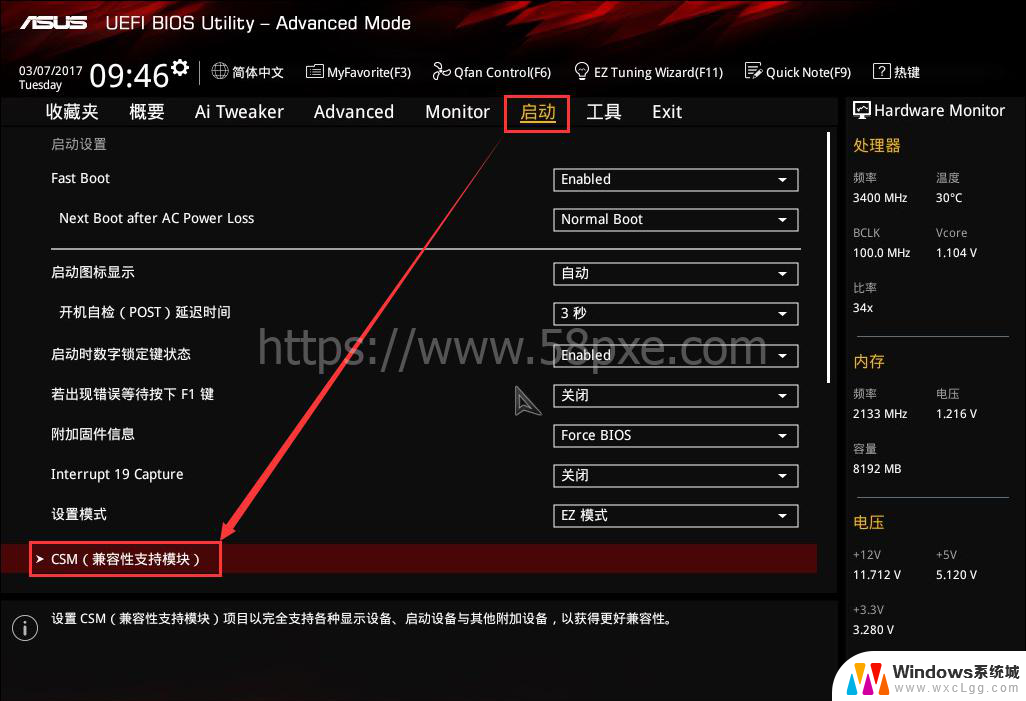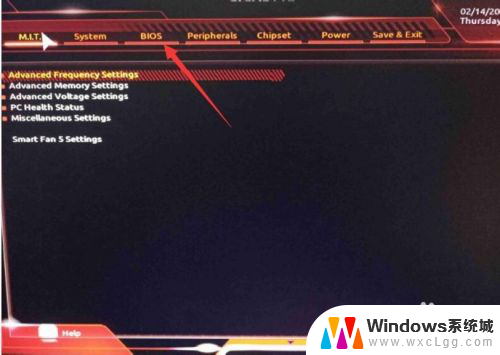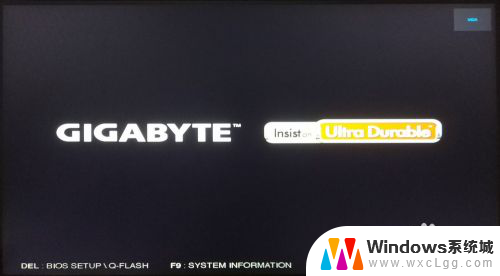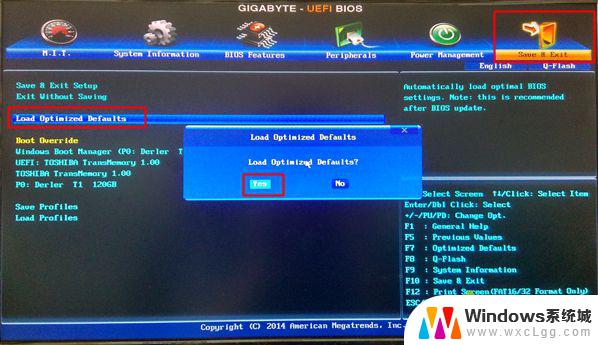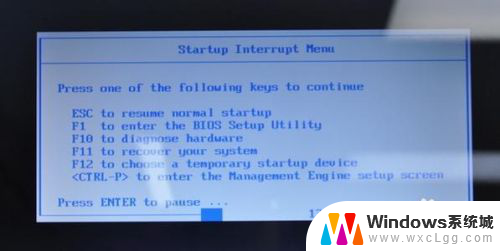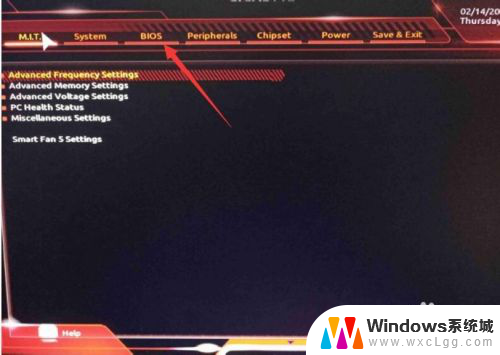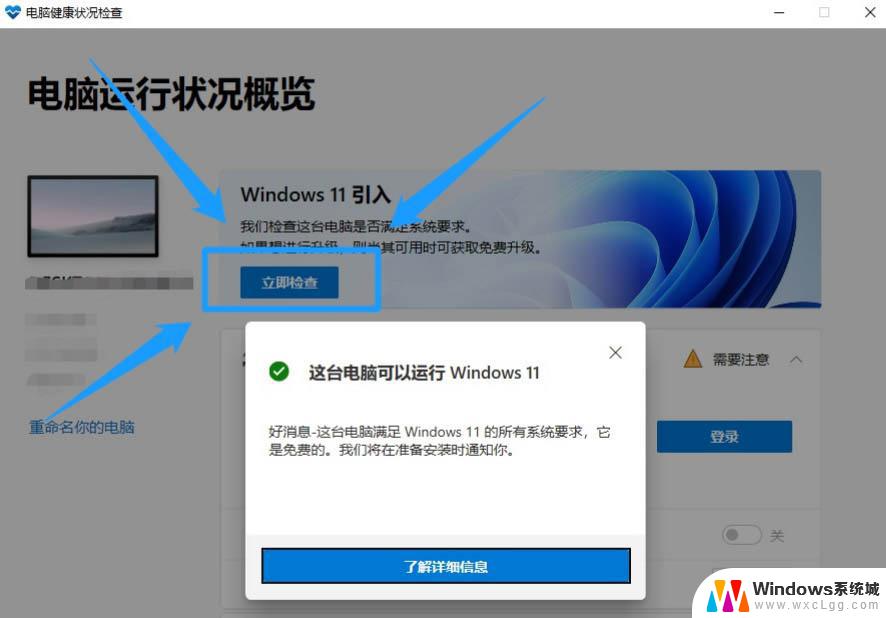技嘉主板中文设置 技嘉主板BIOS设置界面如何切换成中文显示
更新时间:2023-10-24 09:44:22作者:xtyang
技嘉主板中文设置,技嘉主板是一款功能强大的电脑主板,拥有丰富的设置选项和稳定的性能,对于一些非英语母语的用户来说,英文界面可能会带来一些不便。幸运的是技嘉主板提供了中文设置选项,使用户能够将BIOS设置界面切换成中文显示。这对于那些更习惯使用中文的用户来说,无疑是个福音。本文将介绍如何进行这一设置,让用户轻松享受到中文界面带来的便利。
具体方法:
1.第一步:按电脑主机电源开关开机。

2.第二步:在电脑屏幕还没点亮的时候,连续点击Delete键。

3.第三步:进入BIOS后,选择菜单栏中的“System”。然后双击“System language”。
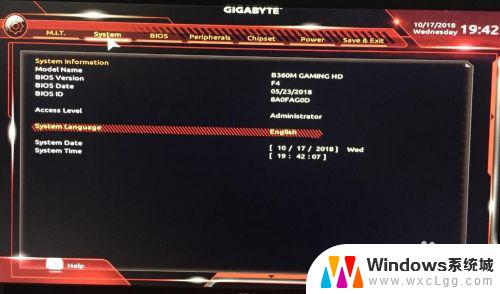
4.第四步:在弹出的对话框中点击“中文简体”。

5.第五步:这样就设置完成了,最后还有一步需要保存。
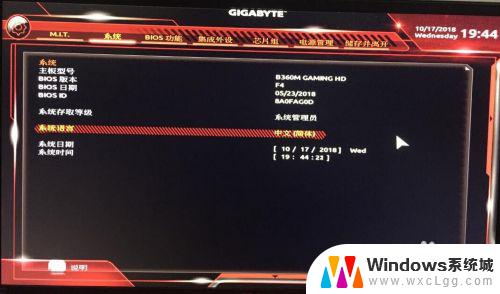
6.第六步:按键盘上的F10键,在弹出的“储存并离开”对话框中点击“是”按钮,这样才算全部设置完成。
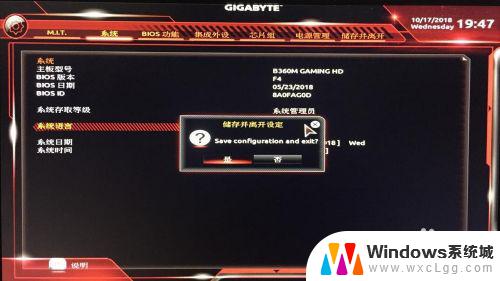
以上就是技嘉主板中文设置的所有内容,如果您遇到这种情况,可以按照本文提供的方法来解决问题,希望这篇文章能对您有所帮助。